![]()
Il rinnovo del tuo indirizzo IP spesso risolve piccoli problemi e problemi di connettività. Il tuo Mac chiederà al tuo server DHCP, spesso il tuo router Wi-Fi, un nuovo indirizzo IP e si collegherà utilizzando lo stesso o uno nuovo, a seconda dei dettagli forniti dal router.
Per trovare questa configurazione, Clicca sull'icona “Apple” nell'angolo in alto a destra della barra dei menu e seleziona “Preferenze di Sistema”.
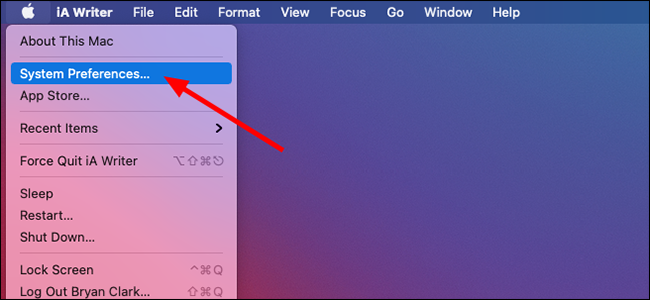
Clicca su “rosso” nella finestra Preferenze di Sistema.
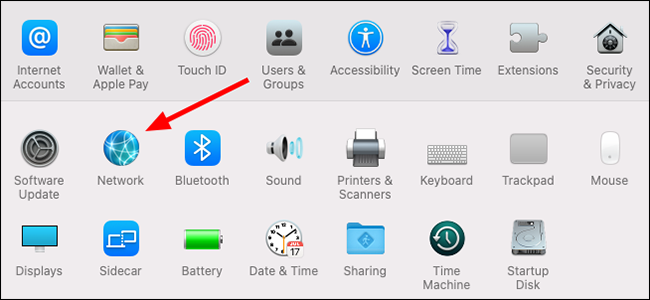
Scegli la rete appropriata e fai clic sul pulsante “Avanzate”. Funziona con connessioni cablate (Ethernet) e senza fili (Wifi).
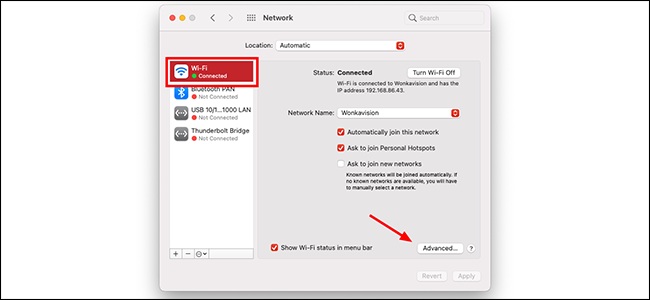
La schermata successiva dovrebbe mostrare la scheda Wi-Fi per impostazione predefinita. Scegliere “TCP / IP” Invece, giusto.
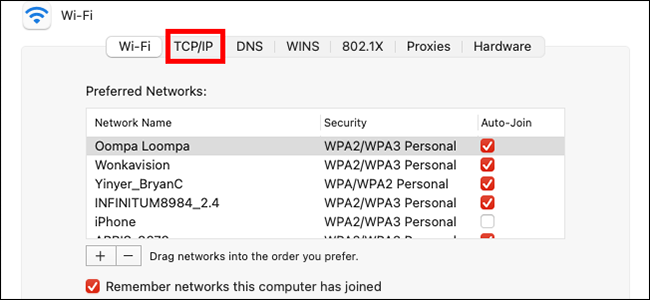
Fare clic sul pulsante “Rinnova la licenza DHCP” e quindi fare clic su “Accettare” una volta completata la ristrutturazione. Cliccando su questo pulsante, indica al tuo Mac di ottenere nuove informazioni di routing dal server DHCP.
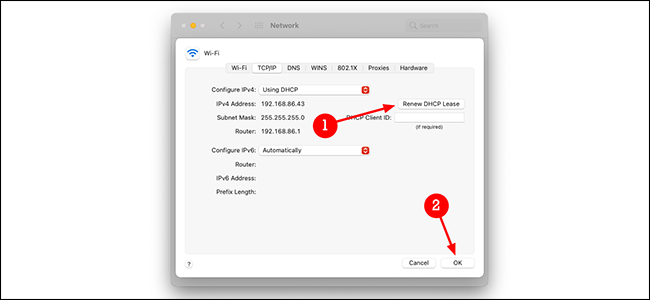
Il ripristino di questo potrebbe migliorare la connettività del tuo Mac, soprattutto se hai modificato di recente le impostazioni del router.
impostaTimeout(funzione(){
!funzione(F,B,e,v,n,T,S)
{Se(f.fbq)Restituzione;n=f.fbq=funzione(){n.callMethod?
n.callMethod.apply(n,argomenti):n.queue.push(argomenti)};
Se(!f._fbq)f._fbq = n;n.push=n;n.loaded=!0;n.version='2.0′;
n.coda=[];t=b.createElement(e);t.async=!0;
t.src=v;s=b.getElementsByTagName(e)[0];
s.parentNode.insertBefore(T,S) } (window, documento,'copione',
'https://connect.facebook.net/en_US/fbevents.js');
fbq('dentro', '335401813750447');
fbq('traccia', 'Visualizzazione della pagina');
},3000);






